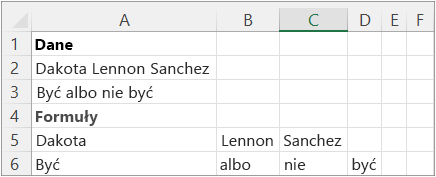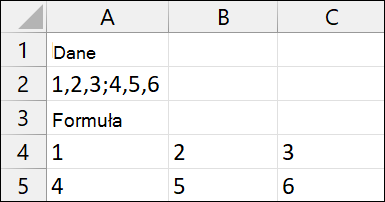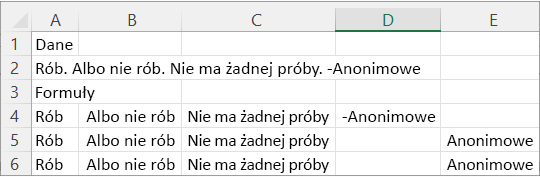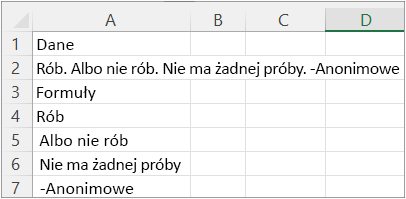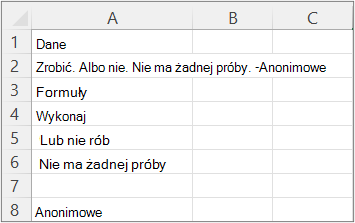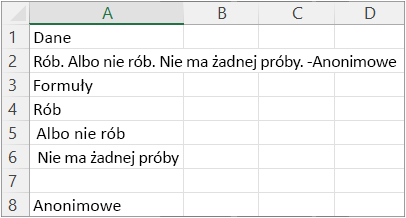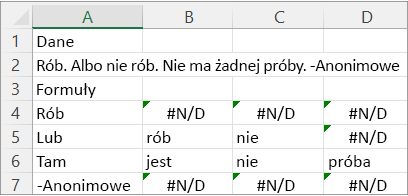Miesięczny kanał dla przedsiębiorstw
Półroczny kanał dla przedsiębiorstw
Półroczny kanał dla przedsiębiorstw (wersja zapoznawcza)
Dzieli ciągi tekstowe za pomocą ograniczników kolumn i wierszy.
Funkcja PODZIEL.TEKST działa tak samo jak Kreator Tekst na kolumny, ale w formie formuły. Umożliwia dzielenie między kolumny lub w dół według wierszy. Jest to przeciwieństwo funkcji TEXTJOIN.
Składnia
=PODZIEL.TEKST(tekst,ogranicznik_kolumn,[ogranicznik_wierszy],[zignoruj_puste],[tryb_dopasowania],[wypełnij_za_pomocą])
W składni funkcji PODZIEL.TEKST występują następujące argumenty:
-
tekst Tekst, który chcesz podzielić. Argument wymagany.
-
ogranicznik_kolumn Tekst oznaczający punkt rozlania tekstu między kolumny.
-
ogranicznik_wierszy Tekst oznaczający punkt rozlania tekstu w dół wierszy. Argument opcjonalny.
-
zignoruj_puste Określ wartość TRUE, aby zignorować kolejne ograniczniki. Wartość domyślna to PRAWDA, co powoduje utworzenie pustej komórki. Argument opcjonalny.
-
tryb_dopasowania Określ wartość 1, aby wykonać dopasowanie bez uwzględniania wielkości liter. Wartość domyślna to 0, co powoduje dopasowanie z uwzględnieniem wielkości liter. Argument opcjonalny.
-
wypełnij_za_pomocą Wartość, za pomocą której ma nastąpić uzupełnienie. Wartość domyślna to #N/D.
Uwagi
Jeśli istnieje więcej niż jeden ogranicznik, należy użyć stałej tablicowej. Na przykład, aby podzielić tekst za pomocą przecinków i kropek, użyj funkcji =PODZIEL.TEKST(A1,{",","."}).
Przykłady
Skopiuj przykładowe dane i wklej je w komórce A1 nowego arkusza programu Excel. Jeśli to konieczne, możesz dostosować szerokości kolumn, aby wyświetlić pełne dane.
Dzieli nazwę i zdanie za pomocą wspólnego ogranicznika.
|
Dane |
|
Dakota Lennon Sanchez |
|
Być albo nie być |
|
Formuły |
|
=PODZIEL.TEKST(A2, " ") |
|
=PODZIEL.TEKST(A3, " ") |
Poniższa ilustracja przedstawia wyniki.
Podziel stałe tablicowe w komórce A2 na tablicę 2X3.
|
Dane |
||||
|
1,2,3;4,5,6 |
||||
|
Formuły |
||||
|
=PODZIEL.TEKST(A2,",",";") |
Poniższa ilustracja przedstawia wyniki.
|
Dane |
||||||
|
Rób. Albo nie rób. Możliwości próbowania nie ma. -Anonimowe |
||||||
|
Formuły |
||||||
|
=PODZIEL.TEKST(A2,".") |
||||||
|
=PODZIEL.TEKST(A2,{".","-"}) |
||||||
|
=PODZIEL.TEKST(A2,{".","-"},,FAŁSZ) |
Poniższa ilustracja przedstawia wyniki.
|
Dane |
|||
|
Rób. Albo nie rób. Możliwości próbowania nie ma. -Anonimowe |
|||
|
Formuły |
|||
|
=PODZIEL.TEKST(A2,,".") |
Poniższa ilustracja przedstawia wyniki.
|
Dane |
|||
|
Rób. Albo nie rób. Możliwości próbowania nie ma. -Anonimowe |
|||
|
Formuły |
|||
|
=PODZIEL.TEKST(A2,,{".","-"}) |
Poniższa ilustracja przedstawia wyniki.
|
Dane |
|||
|
Rób. Albo nie rób. Możliwości próbowania nie ma. -Anonimowe |
|||
|
Formuły |
|||
|
=PODZIEL.TEKST(A2,,{".","-"},PRAWDA) |
Poniższa ilustracja przedstawia wyniki.
Porada Aby usunąć błąd #N/D, użyj funkcji JEŻELI.ND. Lub dodaj argument wypełnij_za_pomocą.
|
Dane |
|||||
|
Rób. Albo nie rób. Możliwości próbowania nie ma. -Anonimowe |
|||||
|
Formuły |
|||||
|
=PODZIEL.TEKST(A2," ",".",PRAWDA) |
Poniższa ilustracja przedstawia wyniki.